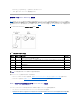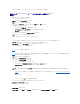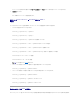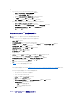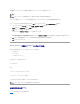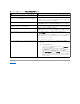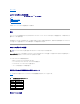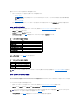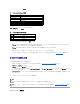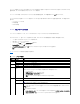Users Guide
DNS サーバー IP アドレスを手動で入力する場合は、DNS サーバーアドレスの取得に DHCP を使用 をオフにし、一次および代替 DNS サーバー IP アドレスを入力します。
21. 変更の適用 をクリックします。
DRAC 5 の標準スキーマ Active Directory 機能の設定が完了します。
標準スキーマ Active Directory と RACADM を用いた DRAC 5
の設定
Web インタフェースでなく、RACADM CLI を使用した標準スキーマで DRAC 5 Active Directory 機能を設定するには、次のコマンドを使用します。
1. コマンドプロンプトを開き、次の RACADM コマンドを入力します。
racadm config -g cfgActiveDirectory -o cfgADEnable 1
racadm config -g cfgActiveDirectory -o cfgADType 2
racadm config -g cfgActiveDirectory -o cfgADRootDomain <完全修飾ルートドメイン名>
racadm config -g cfgStandardSchema -i <index> -o cfgSSADRoleGroupName <ロールグループの共通名>
racadm config -g cfgStandardSchema -i <index> -o cfgSSADRoleGroupDomain <完全修飾ドメイン名>
racadm config -g cfgStandardSchema -i <index> -o cfgSSADRoleGroupPrivilege <特定のユーザー権限用のビットマスク番号>
racadm sslcertupload -t 0x2 -f <ADS ルート CA 証明書>
racadm sslcertdownload -t 0x1 -f <RAC SSL 証明書>
2. DRAC 5 で DHCP が有効になり、DHCP サーバーが提供する DNS を使用する場合は、次の racadm コマンドを入力します。
racadm config -g cfgLanNetworking -o cfgDNSServersFromDHCP 1
3. DRAC 5 で DHCP が無効になっている場合、または手動で DNS IP アドレスを入力する場合は、次の racadm コマンドを入力します。
racadm config -g cfgLanNetworking -o cfgDNSServersFromDHCP 0
racadm config -g cfgLanNetworking -o cfgDNSServer1 <一次 DNS IP アドレス>
racadm config -g cfgLanNetworking -o cfgDNSServer2 <二次 DNS IP アドレス>
ドメインコントローラの SSL の有効化
Microsoft Enterprise ルート CA を使ってすべてのドメインコントローラを SSL 証明書に自動的に割り当てる場合は、次の手順を実行して各ドメインコントローラで SSL を有効にする必要がありま
メモ: ビットマスク番号については、表B-4 を参照してください。